Představte si vítané centrum města. Máte tendenci vidět stěnu poutavých papírů vysvětlujících různé věci, které lze v této oblasti dělat, a vzrušující nadcházející události. Říká se jim brožury. Zdá se, že se k nim hrne mnoho lidí a má to dobrý důvod; jsou vždy přecpané informacemi. Ale co to má společného s vámi?
Pokud hledáte pohodlný a cenově výhodný způsob, jak dostat informace o vaší firmě do světa, brožura je skvělý způsob, jak to udělat, a Canva je perfektní designová platforma pro její vytvoření.
Table of Contents
Prvky úspěšné brožury

Vytvoření brožury je docela snadný proces krok za krokem. Existuje však několik faktorů, které byste měli zvážit, než se vrhnete na stránku Editoru Canva.
Čitelnost
Je naprosto zásadní, aby byla brožura snadno čitelná. Můžete mít všechny krásné barvy a skvělé obrázky, ale pokud čtenář nedokáže strávit informace, na všem nezáleží.
Vyhýbejte se žargonu a používejte jednoduché věty – neskládejte je do velkých odstavců. Obvykle jsou dobrým limitem dvě až tři věty na odstavec.
Kromě toho zvažte uspořádání obsahu pomocí nadpisů a použití snadno čitelného písma a velikosti slov.
Poutavý obsah
Každý čtvereční palec vaší brožury nemusí být pokryt slovy. To, co je napsáno, však musí čtenáře zaujmout. Namísto toho, abyste lidem říkali, že by měli nakupovat u vaší společnosti nebo se podívat na váš web, ukažte jim proč, pomocí vyzývavého jazyka.
Pokud zjistíte, že to máte těžké, můžete k vytvoření poutavého obsahu použít asistenty psaní AI.
Obchodní Logo
Logo je důležitou součástí podnikání – je to v podstatě identita společnosti. Najděte si tedy na brožuře vhodné umístění pro své logo.
Ještě žádný nemáte? Zkuste k vytvoření loga použít Canva. Můžete to udělat od začátku nebo použít jednu z mnoha šablon Canva.
Ohlasy klientů
Pokud je k dispozici místo, přidání posudků od skutečných klientů vaší firmy je skvělý způsob, jak nalákat lidi, aby vaši firmu vyzkoušeli. Ujistěte se, že používáte pozitivní, poutavé a relativně krátké recenze.
A co je nejdůležitější, ujistěte se, že jsou upřímní a skuteční. Vaše firma se nechce nechat přistihnout při výrobě lži na brožuře.
Kontaktní informace
Bylo by docela hloupé vytvořit celou brožuru s informacemi pro veřejnost a neobsahovat kontaktní údaje firmy. Tyto informace mohou zahrnovat fyzickou adresu firmy, e-mailovou adresu, telefonní číslo a na kterých platformách sociálních médií je čtenář najde.
Výzva k akci
Vždy mějte v brožuře výzvu k akci – pokud ji nemáte, jaký má smysl trávit čas a peníze jejím vytvářením?
Výzva k akci může být cokoli, od „připojte se k nám na naši akci“ po „vyžádejte si cenovou nabídku“. Nemusíte to zbytečně komplikovat, ale motivujte své publikum k akci.
Jak vytvořit brožuru s Canva
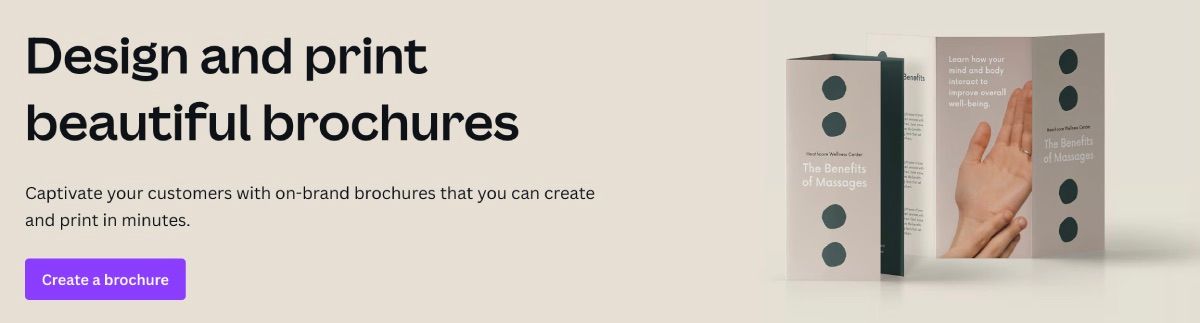
Vytvoření brožury je podobné jako vytvoření letáku na Canva. Je však zapotřebí více informací a poutavých obrázků – spolu s možností vícenásobného přeložení.
1. Přihlaste se a přejděte na brožury
Budete se muset přihlásit Canva s vašimi osobními údaji. Pokud ještě nemáte účet, zaregistrujte se. Můžete použít svůj osobní e-mail nebo firemní e-mail – je to zcela na vás.
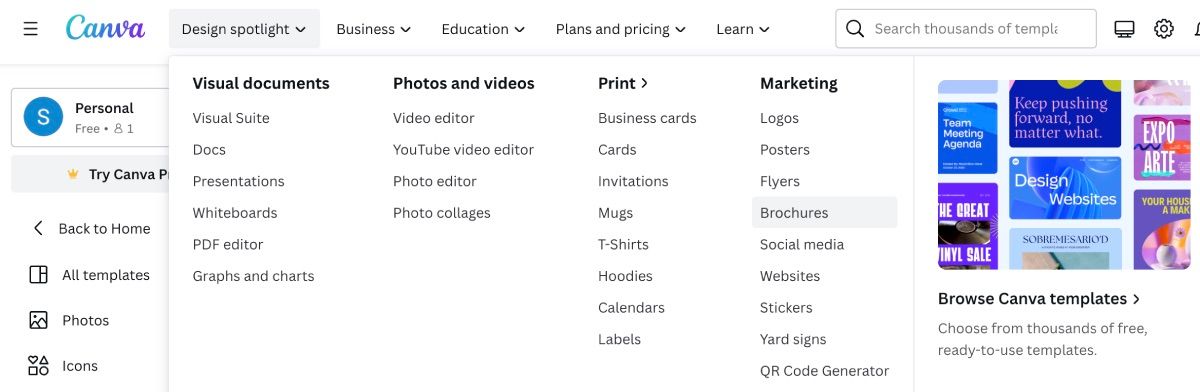
Z hlavní stránky Canva jsou dva způsoby, jak začít vytvářet brožuru. Můžete přejít na Design Spotlight > Marketing > Brožury – tímto způsobem se dostanete k brožuře se třemi skladbami a ke všem šablonám, které k ní patří.
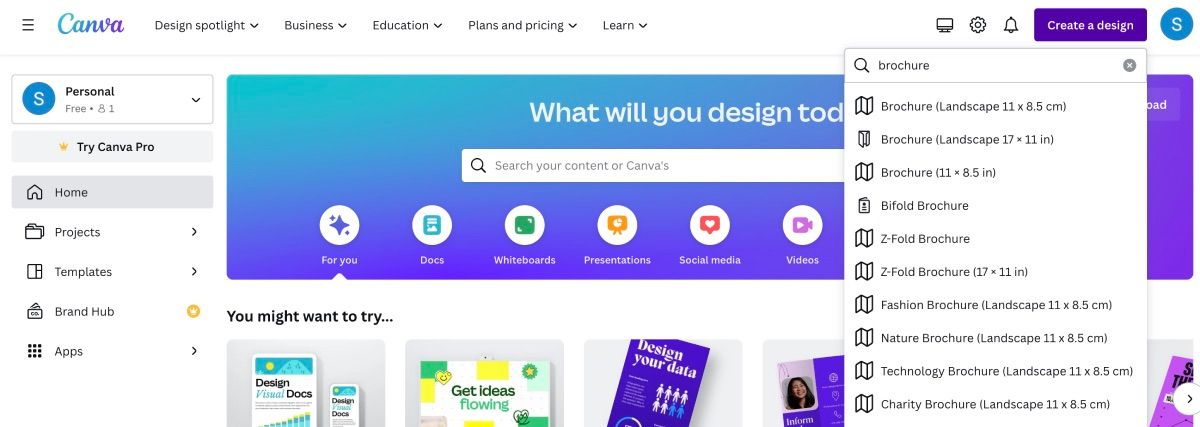
Můžete také kliknout na Vytvořit návrh a do vyhledávacího pole zadat brožuru. Objeví se několik možností pro různé velikosti a styly skládání brožury. Brožuru si můžete vybrat podle svých preferencí a podle toho, kolik informací máte na stránky umístit.
2. Najděte šablonu
Pokud začnete z Design Spotlight, budete mít ve spodní části stránky obrovský výběr šablon, které si můžete projít. Vyberte si ten, který se vám líbí, a otevře se stránka Editoru, takže můžete začít upravovat.
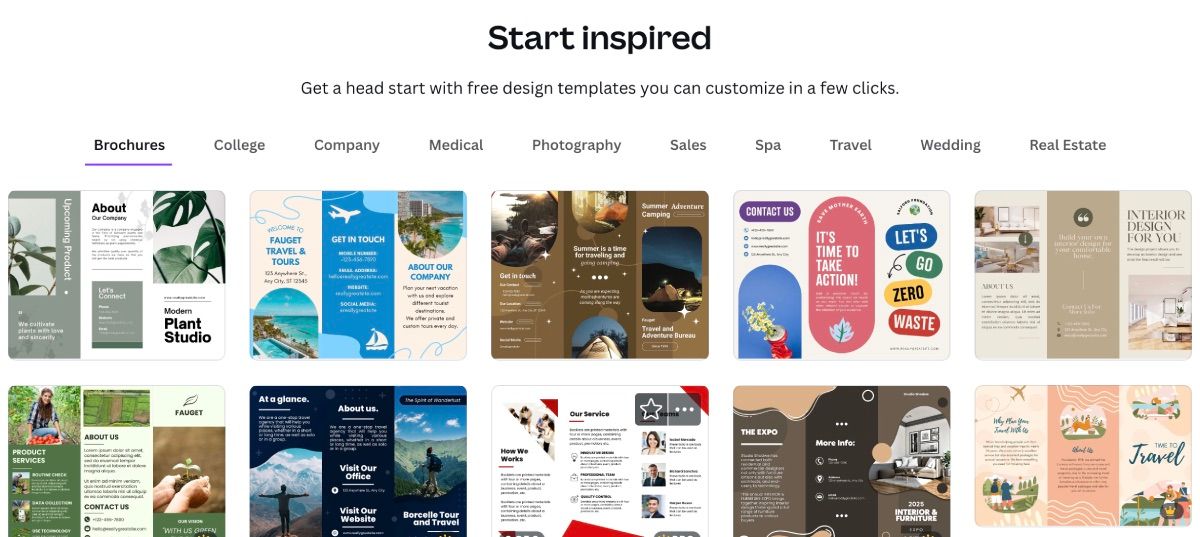
Pokud se rozhodnete zvolit jiný styl nebo velikost z cesty Vytvořit návrh, šablony najdete v Návrhu na stránce Editor vlevo.
Zbytek pokynů níže platí pro jakoukoli brožuru stylu, kterou se rozhodnete vytvořit.
3. Přizpůsobte si brožuru
Zde začíná tvorba. Vyberte si prvky, barvy a dokonce i své vlastní fotografie, které reprezentují vaši značku nebo firmu.
Vyberte paletu barev a písmo
Vlevo v části Návrh klikněte na Styly. Odtud uvidíte několik barevných palet, ze kterých si můžete vybrat, které vám pomohou vylepšit design vaší brožury. Jakmile najdete paletu, která se vám líbí, můžete také změnit písmo.
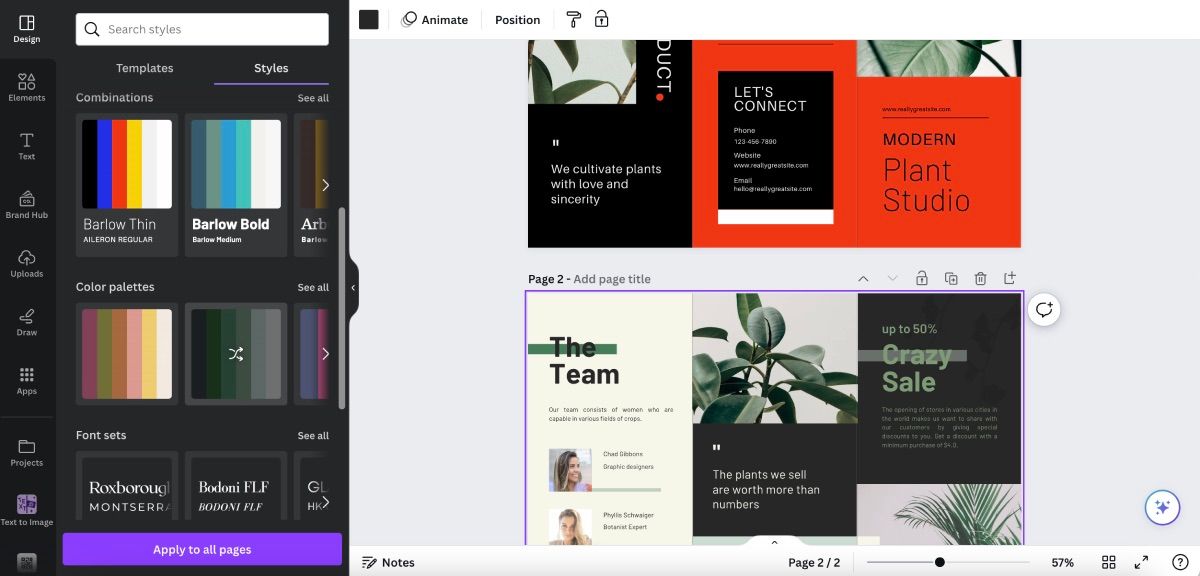
Ujistěte se, že kliknete na Použít na všechny stránky, aby byly všechny změny distribuovány.
Vypište Text
Na těchto šablonách je hezké, že nemusíte vymýšlet, kam text napsat – mají pro vás připravený prostor. Šablony vám dokonce mohou pomoci přijít s dalšími nápady na brožuru, které byste si nezapomněli přidat – maličkosti o společnosti a členech týmu jsou jen dvě možnosti.
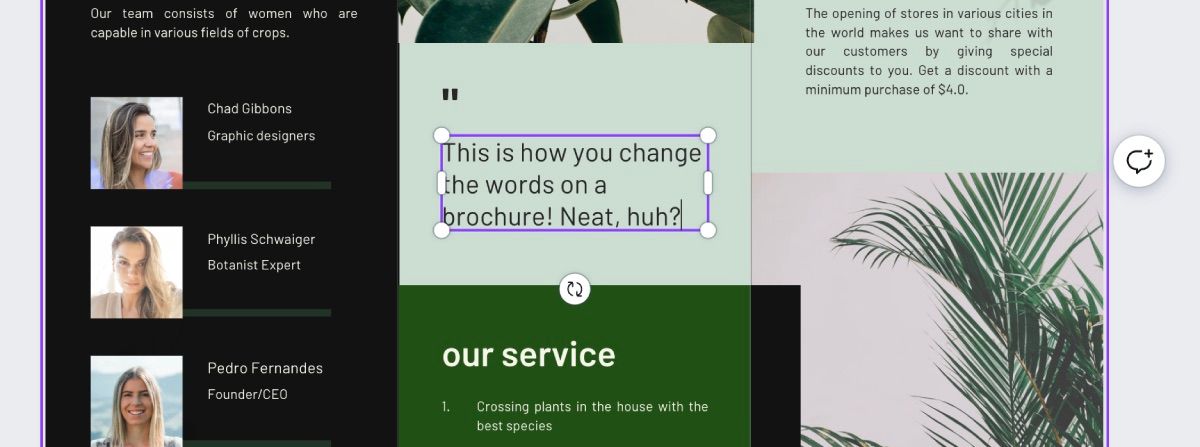
Jednoduše klikněte na mnohomluvnost, kterou chcete změnit, a zobrazí se textové pole. Jen si to pamatujte k věci. Nechcete psát vše o konkrétním produktu; stačí, aby to lidi zajímalo.
Nahrajte své vlastní fotografie
Pokud zjistíte, že potřebujete do brožury přidat své vlastní fotografie, aby byla osobnější, je to neuvěřitelně snadné.
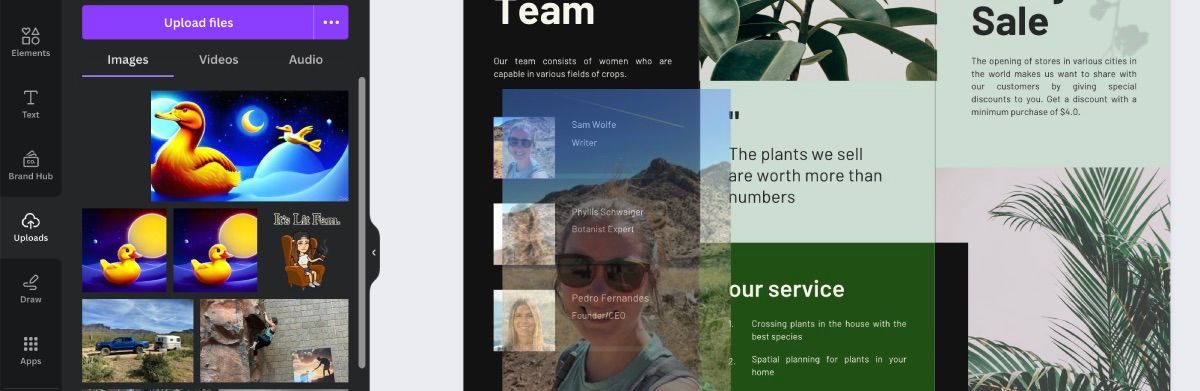
Vlevo vyberte Nahrání a klikněte na Nahrát soubory nebo přetáhněte fotografie ze složky. Po dokončení nahrávání přetáhněte fotografii na fotografii, kterou chcete nahradit. Canva upraví rozměry podle potřeby.
Přidat nebo odstranit prvky
Na každé šabloně, kterou se rozhodnete použít, bude k brožuře již připojeno několik prvků. To může zahrnovat fotografie, tvary a další součásti na stránce.
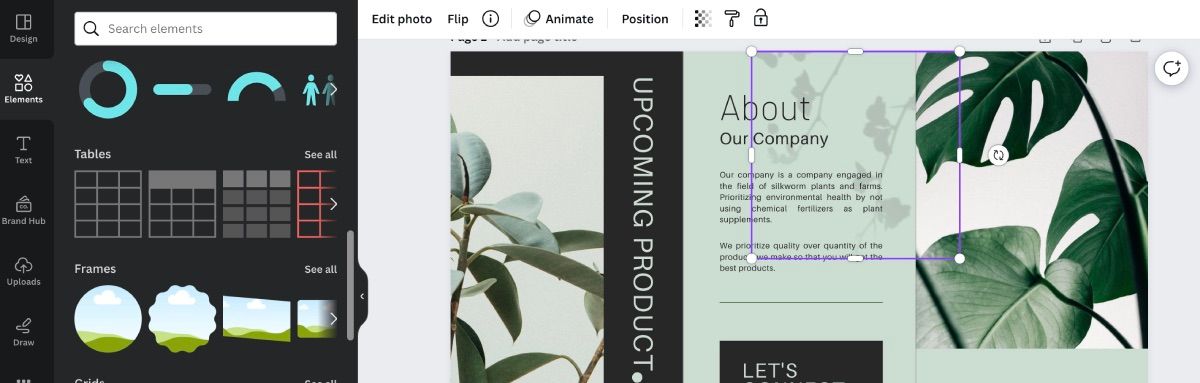
Pokud chcete odstranit prvek, jednoduše na něj klikněte, objeví se kolem něj rámeček a na klávesnici stiskněte Delete.
Pokud chcete přidat komponentu, klikněte vlevo na Elements a prohledejte vše, co Canva nabízí. Můžete přidat různé tvary, nálepky, grafy a dokonce i rámeček nebo mřížku, ke které chcete přidat fotografie.
4. Tiskněte pomocí tiskových služeb Canva
Díky Canva je tisk čehokoli super snadný a ceny jsou konkurenceschopné.
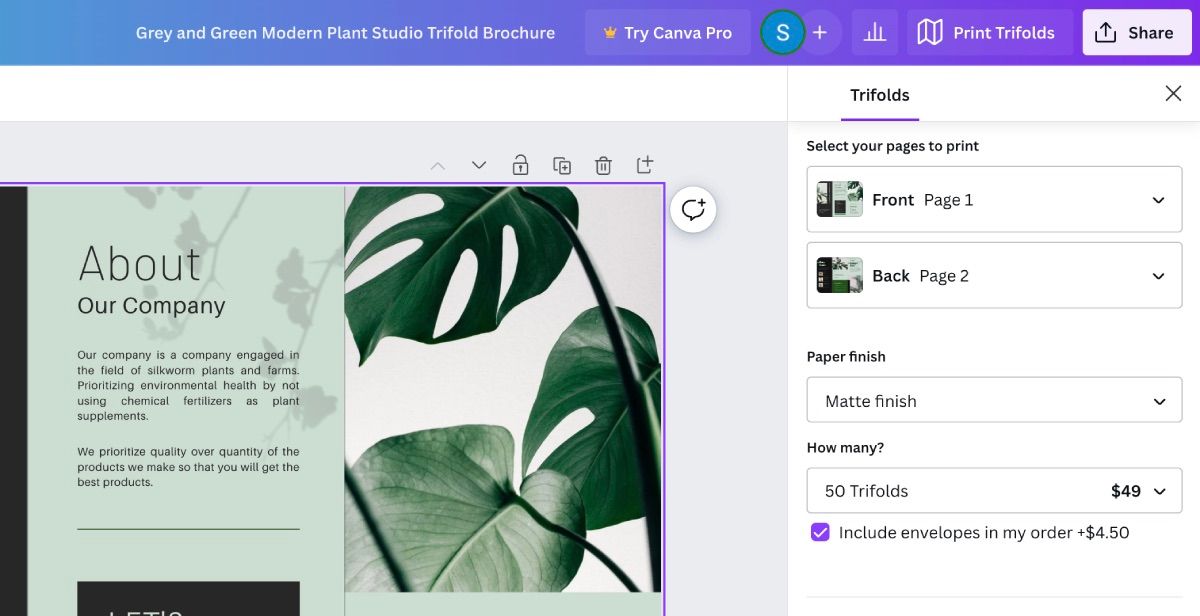
Jakmile bude vaše brožura vypadat tak, jak chcete, klikněte na Print Trifolds. Vyberte povrch papíru, kolik chcete vytisknout, klikněte na Pokračovat a zadejte své informace. Je to tak snadné.
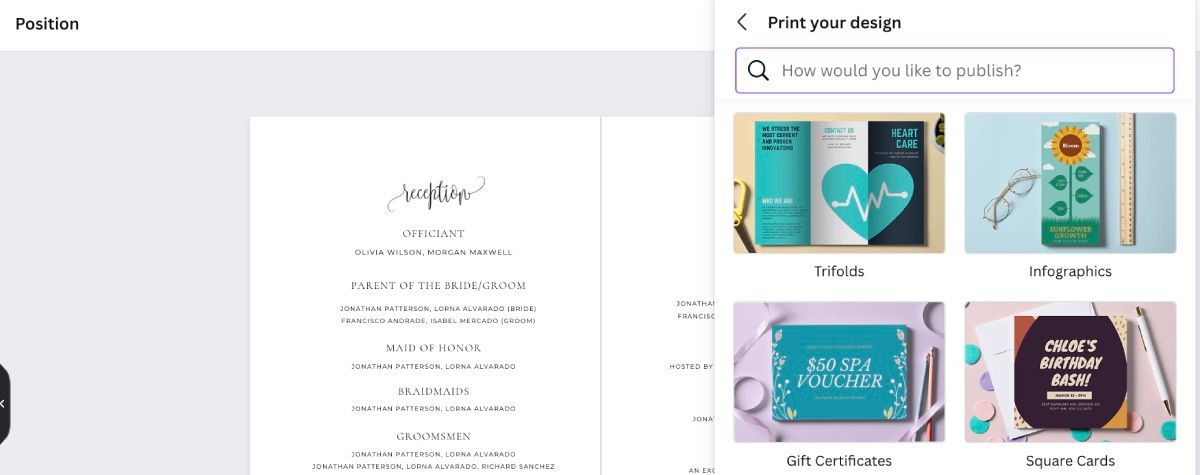
Pokud jste začali z Create a Design, klikněte na Share > Print Your Design. V závislosti na vašem designu si pro bifold vyberte Trifolds nebo Flyers. Až je dostanete poštou, budete je moci přeložit napůl.
Použijte Canva k vytvoření další brožury
Existuje mnoho způsobů, jak využít Canva, pokud jde o vaši značku nebo podnikání – vytvoření brožury je jen jedním z nich.
Až budete připraveni sestavit svou brožuru, postupujte podle výše uvedených kroků a pokuste se začlenit co nejvíce prvků pro úspěšnou brožuru. Z výsledku nebudete zklamáni.

